
Tout d'abord, organisez les données dont nous avons besoin dans le tableau comme indiqué.

La prochaine étape est la production de Platon.
Étape 1 : Sélectionnez les données affichées dans la partie jaune, cliquez sur Insérer un histogramme dans la barre de menu, sélectionnez l'histogramme bidimensionnel et générez l'histogramme illustré dans la figure ci-dessous.
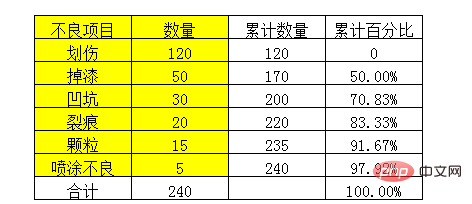
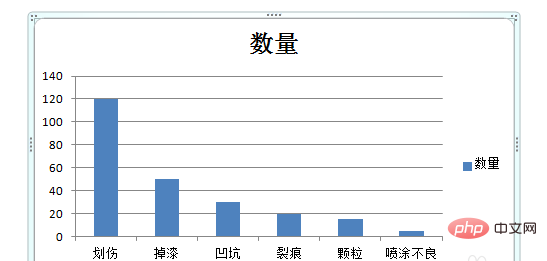
Étape 2 : Une fois le diagramme à colonnes généré, cliquez avec le bouton droit sur le diagramme à colonnes et sélectionnez "Sélectionner les données", et le Le graphique apparaîtra. Le schéma fonctionnel est affiché.
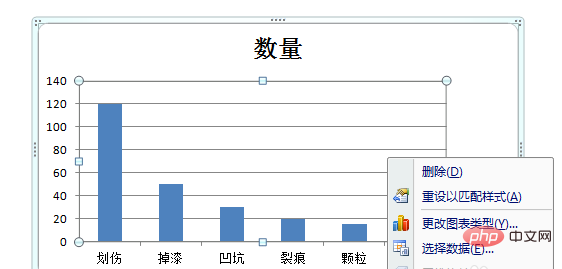
Cliquez sur "Ajouter". Remplissez « Pourcentage de défauts » pour le nom de la séquence, sélectionnez les données de sous-couche jaune dans l'image ci-dessous dans la colonne de valeur de séquence, puis cliquez sur OK. Sélectionnez le « Pourcentage de défauts » qui vient d'être ajouté, cliquez avec le bouton droit et sélectionnez « Modifier le type d'icône de série », puis sélectionnez le graphique linéaire dans le diagramme en boîte qui apparaît.
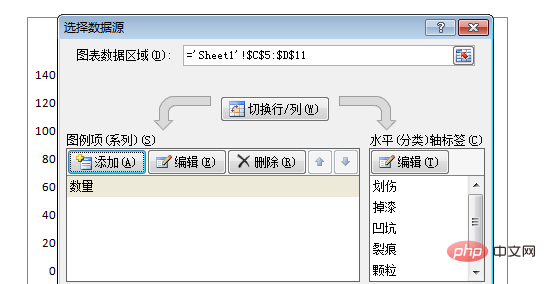
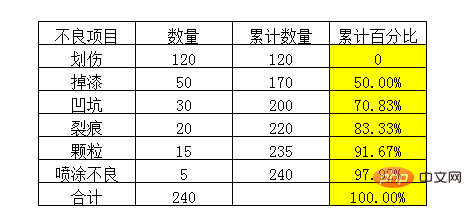
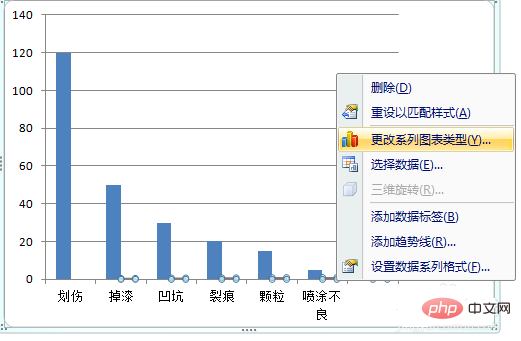
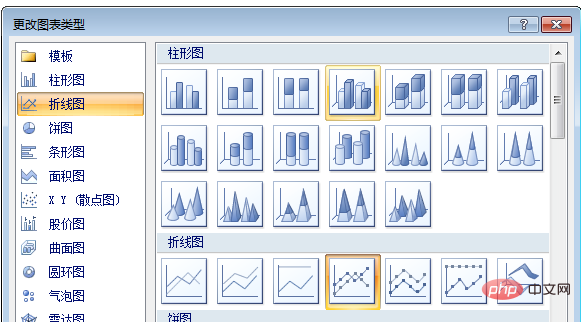
Pour générer le graphique ci-dessous, cliquez sur Pour la ligne de données rouge « Pourcentage de défauts », cliquez avec le bouton droit et sélectionnez « Définir le format de série de données » et sélectionnez « Axe secondaire » pour générer le graphique suivant.
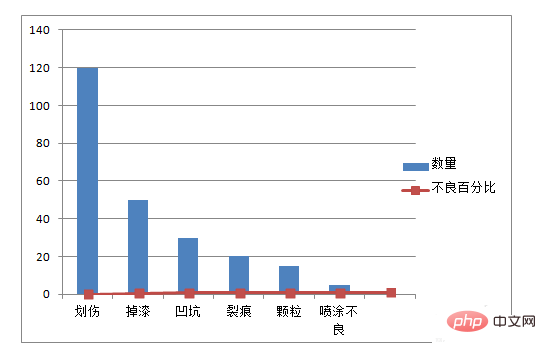
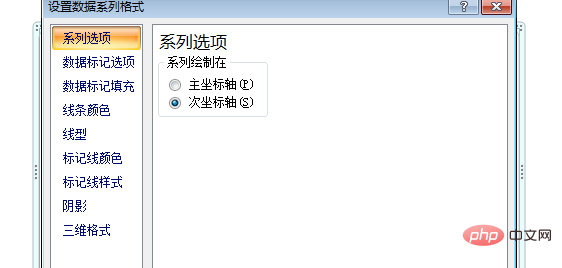
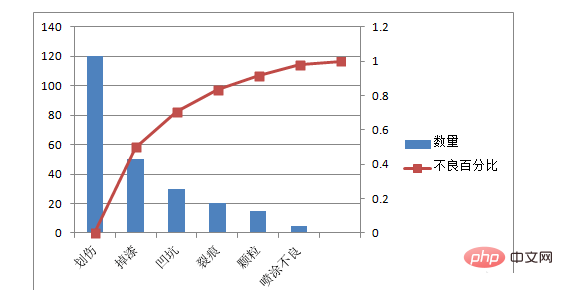
Après avoir terminé les étapes ci-dessus, nous constaterons que le point de départ du graphique linéaire n'est pas à l'origine Comment régler Peut-il démarrer à l'origine ?
Étape 3 : Double-cliquez sur la bordure de l'icône, cliquez sur "Mise en page" - "Axe des coordonnées" dans la barre de menu et sélectionnez "Axe des abscisses secondaire" - "Afficher l'axe des coordonnées de gauche à droite". Faites un clic droit sur l'axe qui apparaît et sélectionnez "Formater la zone d'icône". Définissez le contenu dans la bordure noire de l'image ci-dessous sur le contenu affiché dans l'image.
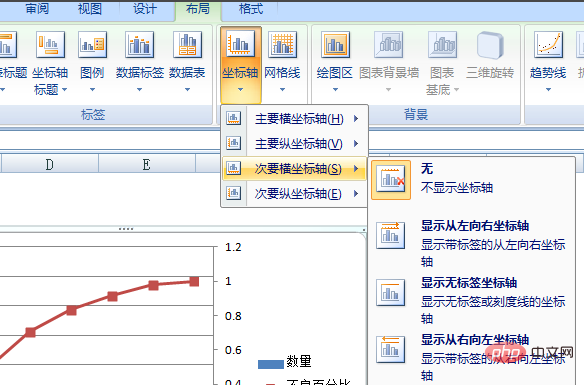
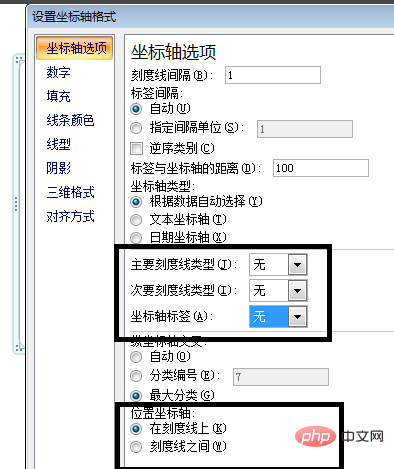
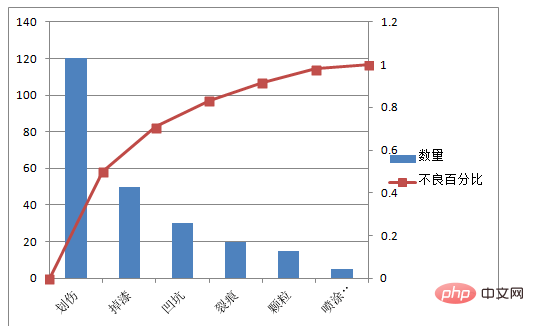
Après avoir terminé le contenu ci-dessus, nous constaterons que le graphique a été essentiellement formé.
Pour plus d'articles techniques liés à Excel, veuillez visiter la colonne Tutoriel Excel pour apprendre !
Ce qui précède est le contenu détaillé de. pour plus d'informations, suivez d'autres articles connexes sur le site Web de PHP en chinois!
 Comparez les similitudes et les différences entre deux colonnes de données dans Excel
Comparez les similitudes et les différences entre deux colonnes de données dans Excel
 Marquage de couleur du filtre en double Excel
Marquage de couleur du filtre en double Excel
 Comment copier un tableau Excel pour lui donner la même taille que l'original
Comment copier un tableau Excel pour lui donner la même taille que l'original
 Barre oblique du tableau Excel divisée en deux
Barre oblique du tableau Excel divisée en deux
 L'en-tête diagonal d'Excel est divisé en deux
L'en-tête diagonal d'Excel est divisé en deux
 Méthode de saisie de référence absolue
Méthode de saisie de référence absolue
 Java exporter Excel
Java exporter Excel
 La valeur d'entrée Excel est illégale
La valeur d'entrée Excel est illégale